Come Annullare l’Invio di un’e-mail in Gmail Una Guida alla Funzione Annulla Invio
Hai mai inviato una e-mail di cui subito ti sei pentito? La nostra guida ti insegna come ritirare una e-mail su Gmail e fornisce consigli per personalizzare la funzione Annulla invio.
Scopri come richiamare una email su Gmail sia su dispositivi mobili che su desktop con ENBLE.
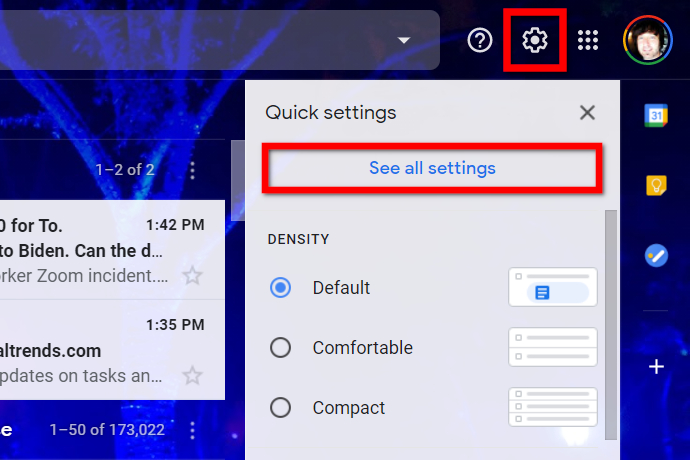
A volte, nell’impeto del momento, schiacciamo quel temuto pulsante “Invia” solo per rendersi conto pochi secondi dopo di aver commesso un errore terribile. Che si tratti di un errore di battitura, di un messaggio imbarazzante o di un’email incompleta, subentra una sensazione di panico. Ma non temere! Proprio come Outlook ha il potere di richiamare i messaggi, anche Gmail ha una soluzione per noi. Con la pratica funzione “Annulla Invio”, puoi recuperare quella email e far finta che non sia mai accaduto. 💥📧
Guida alle impostazioni di “Annulla Invio” di Gmail 📚
La funzione “Annulla Invio” di Gmail è un salvavita, ma è importante capire come funziona. Contrariamente a quanto si pensa, non richiama magicamente le email già inviate ad altri. Invece, semplicemente ritarda l’invio dell’email per un periodo prestabilito, dando la possibilità di annullarlo. Per impostazione predefinita, il periodo di annullamento è di soli 5 secondi, che potrebbe non essere sufficiente per un vero momento di “oh no”. Non temere, amico mio, perché puoi aumentare il periodo in base alle tue necessità. Ecco come:
Passo 1:
Accedi a Gmail sul tuo browser web utilizzando il tuo account Google. 🌐
Passo 2:
Nell’angolo in alto a destra, individua e fai clic sull’icona dell’ingranaggio. ⚙️
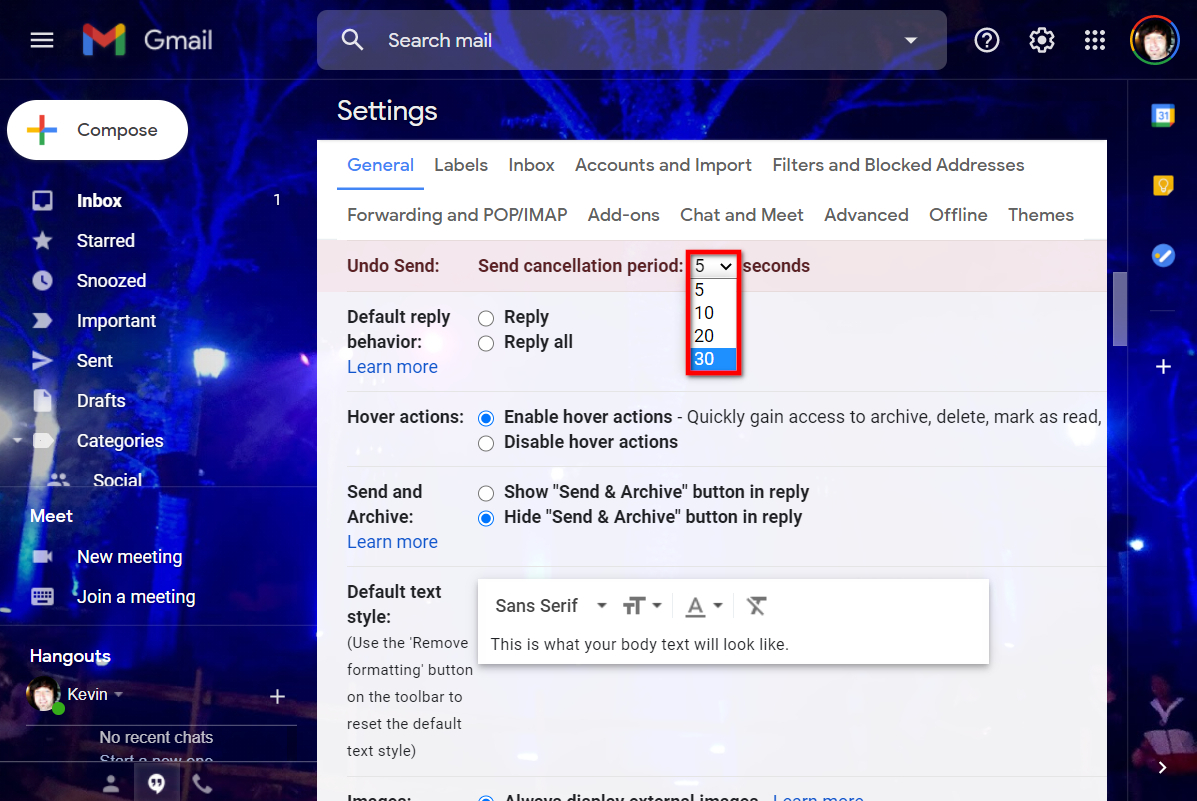
Passo 3:
Nel menu a tendina, seleziona “Visualizza tutte le impostazioni”. 📝
- Come cambiare il cursore del mouse su Windows Una guida alla person...
- Bloccare i messaggi di testo come dire addio alle fastidiose spam e...
- Come fare uno screenshot sul tuo iPad Una guida completa
Passo 4:
Nella scheda Generale, troverai l’opzione “Annulla Invio”. Fai clic sulla freccia verso il basso per selezionare un periodo di ritardo che va da 5 a 30 secondi. ⏰
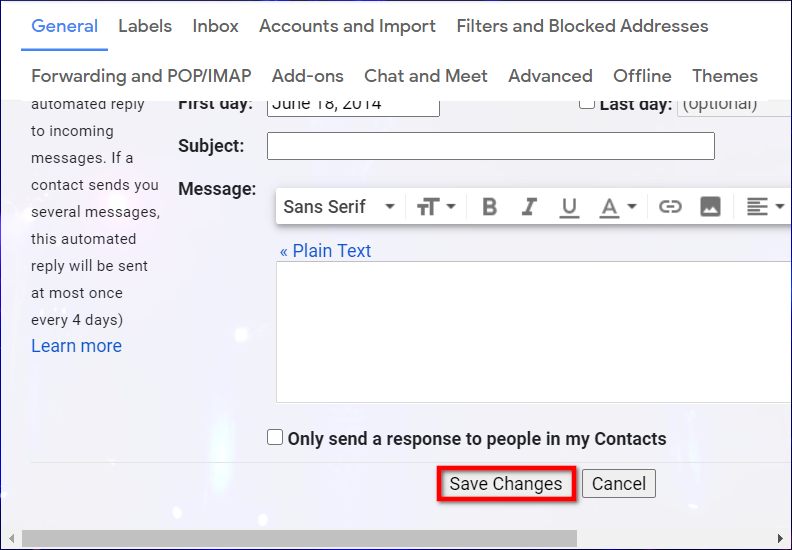
💡 Suggerimento professionale: Se ti preoccupano gli errori di email, ti consiglio di impostare il periodo di annullamento a almeno 10 secondi. Meglio essere prudenti che pentirsi. 😉
Passo 5:
Dopo aver apportato le modifiche desiderate, scorri fino in fondo al menu Impostazioni e clicca su quel glorioso pulsante “Salva modifiche”. 💾
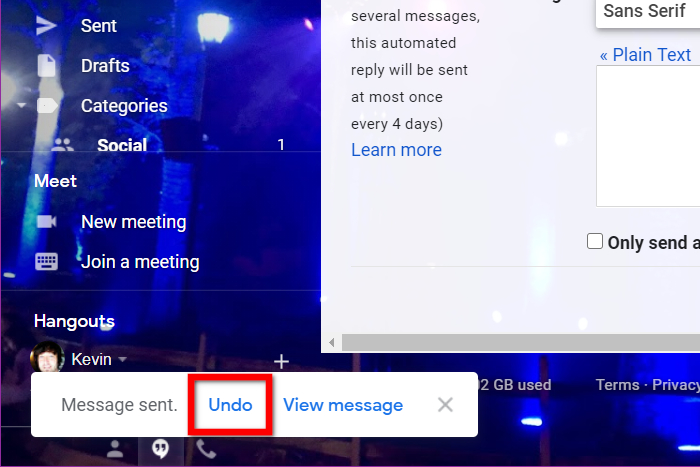
Ora che ti sei armato del potere di Annulla Invio, diamo un’occhiata più da vicino a come puoi effettivamente richiamare una email sia utilizzando il client web che il tuo telefono.
Come Richiamare una Email su Gmail sul Client Web 💻
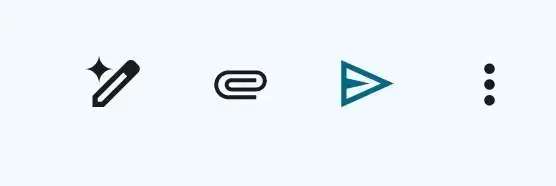
Quindi, il momento della verità è arrivato e hai disperatamente bisogno di annullare l’invio di una email. Ecco una guida passo-passo per farlo nel client web di Gmail:
Passo 1:
Apri il client web di Gmail e individua il grande e bel pulsante “Scrivi”. È difficile non notarlo! ✉️
Passo 2:
Scrivi la tua email con grande cura. Se stai solo facendo pratica, puoi inviarla a te stesso inserendo il tuo indirizzo email nel campo “A”. 💌
Passaggio 3:
Raccogli il coraggio e dai un deciso tocco a quel pulsante di invio. La email è ora in viaggio! 🚀
Passaggio 4:
Nell’angolo in basso a sinistra, apparirà un popup con la scritta “Messaggio inviato”. Non fate panico! Invece, cliccate rapidamente sul link “Annulla” per richiamare la vostra email. 🪄
Passaggio 5:
Voilà! La tua email non inviata è ora di nuovo sullo schermo come bozza. Prenditi il tuo tempo per correggere eventuali errori, apportare miglioramenti o eliminarla del tutto. 🚫📩
Come richiamare un’email su Gmail dal tuo telefono 📱
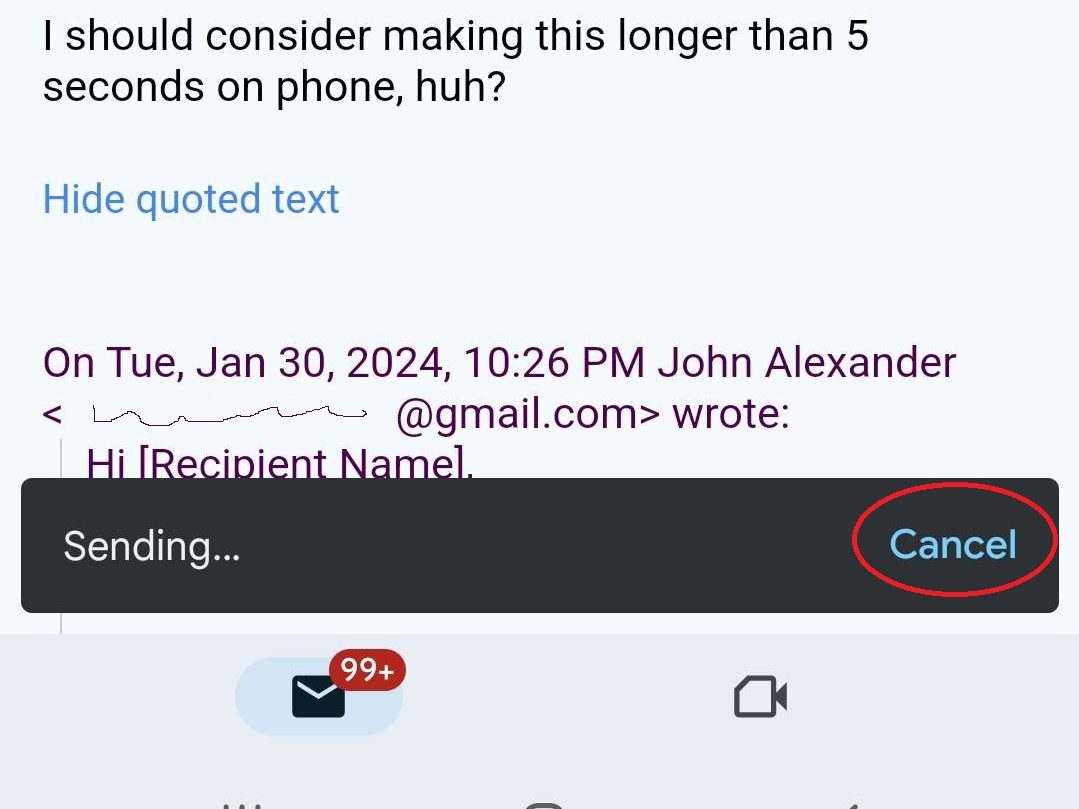
Ok, magari sei in movimento e hai bisogno di annullare l’invio di un’email. Non temere, perché l’app Gmail sul tuo telefono ha pensato a tutto. Ecco come puoi richiamare un’email sia su dispositivi Android che iOS:
Passaggio 1:
Scrivi la tua email con lo stesso livello di concentrazione con cui disinnescaresti una bomba. Puoi utilizzare anche il tuo indirizzo email se è solo un’esercitazione. 🕹️
Passaggio 2:
Individua e tocca quel glorioso pulsante di invio a forma di “aeroplano di carta”. È il tuo momento di brillare! 🛩️
Passaggio 3:
In un movimento rapido e deciso, comparirà una barra nera in basso sullo schermo. Non siamo interessati a misteriose barre scure, quindi tocca “Annulla” sul lato destro per richiamare il tuo messaggio. 🚫📧
Passaggio 4:
La tua email sarà trasformata in una bozza, pronta per il tuo tocco esperto. Modificala per perfezione prima di inviarla di nuovo o scegli di eliminare completamente il messaggio. 📝✨
Annullare l’invio di una email sul tuo dispositivo mobile è un gioco da ragazzi e non è necessario agitarsi con impostazioni o opzioni. Purtroppo, il periodo di cancellazione rimane fisso e non può essere modificato come su un PC. Tuttavia, se segui i passaggi descritti sopra, diventerai un maestro della funzione Annulla Invio in un batter d’occhio.
Scopri altri trucchi e consigli di Gmail 📖
Ora che hai sbloccato il potere della funzione Annulla Invio di Gmail, sei sulla strada per diventare un vero utente esperto di Gmail. Ma perché fermarsi qui? Esploriamo un paio di modi per ottenere il massimo dall’esperienza di Gmail. Dai un’occhiata a queste utili guide:
- Crea Cartelle in Gmail: Organizza le tue email come un capo. 📁
- Usa la Modalità Oscura in Gmail su PC: Abbraccia l’attrazione oscura del lato oscuro. 🌑
Ricorda, la conoscenza è potere e con Gmail al tuo fianco, sei imbattibile! Ora vai avanti e invia email con fiducia. E non dimenticare, condividere è un atto di gentilezza, quindi diffondi la voce sulle fantastiche capacità di Gmail. Condividi questo articolo con i tuoi amici e colleghi sui social media. Facciamo tutti in modo di annullare l’invio delle email come dei professionisti! 💌💪
Riferimenti:
- Come richiamare un’email su Outlook
- Accedi a più account Gmail su iPhone
- Invia SMS da email utilizzando iPhone, Verizon e altro
- Cosa fare quando si esaurisce lo spazio di archiviazione di Gmail
🔔 Hai trovato utile questo articolo? Hai altre domande o consigli su Gmail da condividere? Lascia un commento qui sotto! Divertiamoci insieme.






